
Taula de continguts:
- Autora John Day [email protected].
- Public 2024-01-30 08:15.
- Última modificació 2025-01-23 14:38.



Agafar objectes que ens semblen senzills i naturals és de fet una tasca complexa. L’home utilitza el sentit de la vista per determinar la distància a l’objecte que vol agafar. La mà s’obre automàticament quan està molt a prop de l’objecte que s’agafa i es tanca ràpidament per agafar bé l’objecte. He utilitzat aquesta tècnica de manera simplificada en aquest mini projecte, però en lloc de la càmera he utilitzat un sensor làser per estimar la distància de l’objecte a la pinça i les ordres de veu per al control.
Pas 1: la llista de parts

En aquest petit projecte només necessitareu algunes de les parts que es detallen a continuació. Com a controlador he utilitzat Arduino mega 2560, però també es pot utilitzar UNO o qualsevol altre Arduino. Com a sensor de distància he utilitzat un sensor làser VL53L0X que té una bona precisió (uns pocs mil·límetres) i que pot arribar fins als 2 metres. En aquest projecte es pot utilitzar per provar qualsevol pinça i servo, però hauríeu d’alimentar-lo des d’una font d’energia independent, per exemple: una font d’alimentació de 5 V o una bateria LiPo (7,4 V o 11,1 V) mitjançant un convertidor reductor que redueix la tensió a 5V.
Parts necessàries en aquest projecte:
- VL53L0X Làser ToF Sensor x1
- Servo digital x1
- Arduino mega 2560 x1
- Pinça metàl·lica robot x1
- Taula de pa x1
- Polsador tàctil x1
- Bluetooth HC-06
- Resistència 10k x1
- Alimentació 5V / 2A
Versió extesa:
- CJMCU-219 Mòdul de sensor de monitor de corrent x1
-
Taula de desenvolupament de controladors LED WS2812 RGB x1
Pas 2: Connexió de peces electròniques
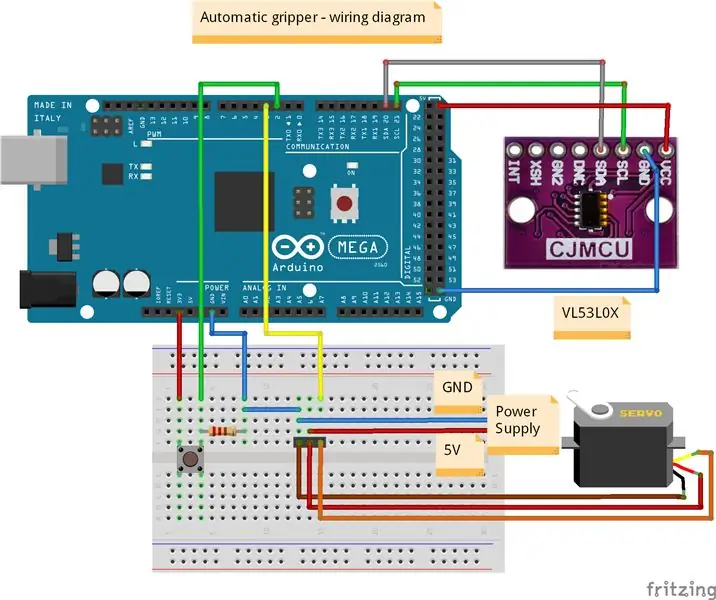
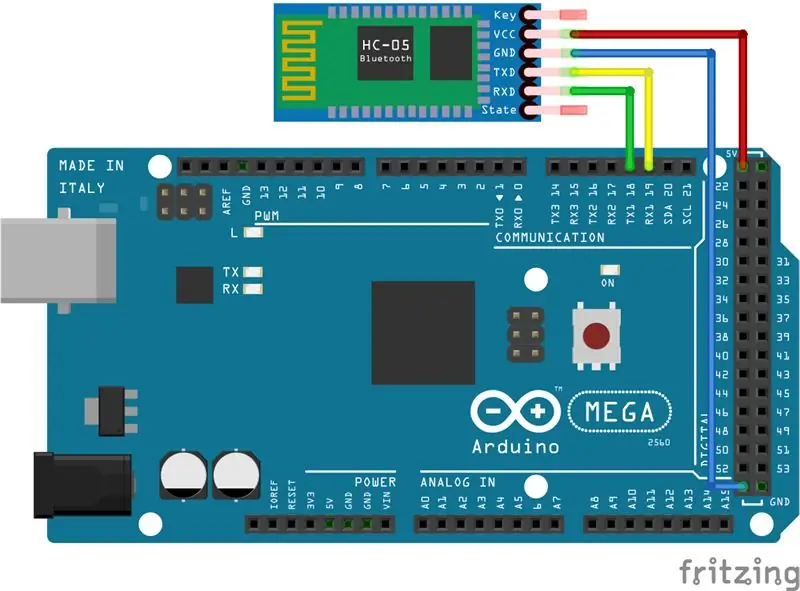

La primera figura mostra totes les connexions necessàries. A les següents fotos podeu veure els passos següents per connectar mòduls individuals. Al principi, el polsador estava connectat al pin 2 d'Arduino, després al servo pin 3 i, finalment, al sensor de distància làser VL53L0X mitjançant bus I2C (SDA, SCL).
Les connexions dels mòduls electrònics són les següents:
Sensor làser VL53L0X -> Arduino Mega 2560
- SDA - SDA
- SCL - SCL
- VCC - 5V
- GND - GND
Servo -> Arduino Mega 2560
Senyal (filferro taronja) - 3
Servo -> Font d'alimentació 5V / 2A
- GND (fil marró) - GND
- VCC (fil vermell) - 5V
Polsador -> Arduino Mega 2560
- Pin 1 - 3,3 o 5V
- Pin 2 - 2 (i a través de la resistència de 10 k a terra)
Bluetooth (HC-06) -> Arduino Mega 2560
- TXD - TX1 (19)
- RXD - RX1 (18)
- VCC - 5V
- GND - GND
Pas 3: Mega codi Arduino
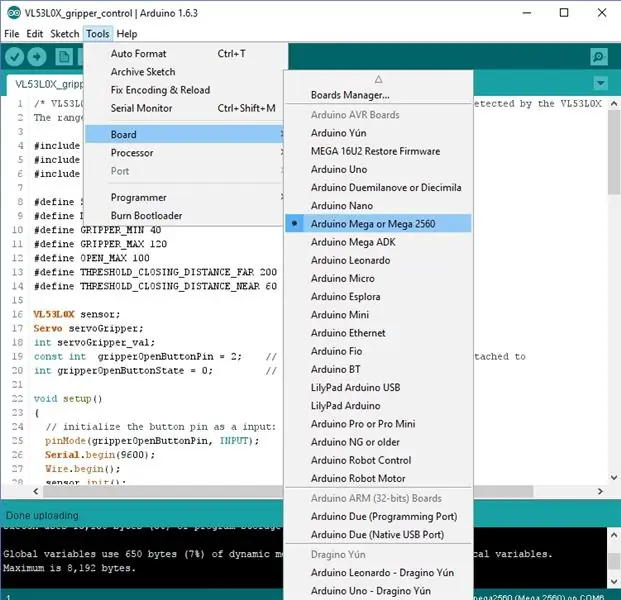
He preparat els següents exemples de programes Arduino disponibles al meu GitHub:
- VL53L0X_gripper_control
- Voice_VL53L0X_gripper_control
El primer programa anomenat "VL53L0X_gripper_control" realitza la tasca de subjecció automàtica d'un objecte que ha estat detectat pel sensor làser VL53L0X. Abans de compilar i carregar el programa de mostra, assegureu-vos que heu triat "Arduino Mega 2560" com a plataforma de destinació, tal com es mostra més amunt (Arduino IDE -> Eines -> Tauler -> Arduino Mega o Mega 2560). El programa Arduino comprova al bucle principal - "void loop ()" si ha arribat la nova lectura del sensor làser (funció readRangeContinuousMillimeters ()). Si la distància llegida des del sensor "distance_mm" és superior al valor "THRESHOLD_CLOSING_DISTANCE_FAR" o inferior a "THRESHOLD_CLOSING_DISTANCE_NEAR", el servo comença a tancar-se. En altres casos, comença a obrir-se. A la següent part del programa, a la funció "Read digital (distance_mm és inferior a THRESHOLD_CLOSING_DISTANCE_NEAR).
El segon programa "Voice_VL53L0X_gripper_control" us permet controlar la pinça mitjançant ordres de veu. Les ordres de veu són processades per l’aplicació BT Voice Control for Arduino de Google Play i s’envien a través de bluetooth a Arduino. El programa Arduino comprova al bucle principal - "void loop ()" si la nova ordre (caràcter) s'ha enviat des de l'aplicació Android per Bluetooth. Si hi ha algun caràcter entrant de la sèrie Bluetooth, el programa llegeix les dades de sèrie fins que troba el final de la instrucció de veu "#". A continuació, s'inicia l'execució de la funció "void processInput ()" i, segons l'ordre de veu, s'anomena una funció de control específica.
Pas 4: prova de la subjecció automàtica


El vídeo del "Pas 1" mostra proves de la pinça del robot basades en el programa de la secció anterior "Mega Codi Arduino". Aquest vídeo mostra com s’obre automàticament quan l’objecte hi és a prop i, a continuació, agafa aquest objecte si està a l’abast de la pinça. La retroalimentació del sensor de distància làser que s’utilitza aquí és clarament visible a la part posterior del vídeo quan moc l’ampolla cap endavant i cap enrere, cosa que provoca una reacció ràpida i un canvi de control de la pinça.
Pas 5: subjecció automàtica activada per veu



Al següent pas del desenvolupament d’aquest projecte, hi vaig afegir control de veu. Gràcies a l'ordre de veu, puc controlar el tancament, l'obertura i la velocitat de la pinça. El control de veu en aquest cas és molt útil en obrir la pinça que subjecta l'objecte. Substitueix el botó i permet controlar fàcilment la pinça col·locada al robot mòbil.
Si us agrada aquest projecte, no oblideu votar i escriure al comentari què voldríeu veure en la propera entrada com a millora d’aquest projecte:) Consulteu els meus altres projectes relacionats amb la robòtica, visiteu:
- youtube
- el meu lloc web
Recomanat:
Robot controlat per veu mitjançant microcontrolador 8051: 4 passos (amb imatges)

Robot controlat per veu mitjançant microcontrolador 8051: un robot controlat per veu pren les ordres especificades en forma de veu. Qualsevol que sigui l'ordre que es doni a través del mòdul de veu o mòdul Bluetooth, el controlador existent el descodifica i, per tant, s'executa l'ordre donada. Aquí en aquest projecte, jo
Commutador controlat per veu mitjançant Alexa i Arduino: 10 passos (amb imatges)

Commutador controlat per veu mitjançant Alexa i Arduino: l'objectiu principal d'aquest projecte és utilitzar un sensor de temperatura per controlar l'interruptor (relé) per encendre o apagar el dispositiu. Llista de materials Mòdul de relé de 12V == > $ 4.2 Arduino uno == > Sensor de temperatura DHT11 de $ 8 == > Mòdul ESP8266 de 3 dòlars
Com fer un agafament Joy Con personalitzat: 7 passos (amb imatges)

Com es fa un agafament Joy Con personalitzat: Hola, benvingut al meu primer instructible. No dubteu a afegir cap consell o crítica constructiva als comentaris, tot s’agraeix. Per tant, heu vingut aquí per aprendre a fer un control personalitzat de l’alegria. Aquí detallaré com fer cada pas individualment
Control de dispositius amb comandament de veu mitjançant NodeMCU: 7 passos (amb imatges)

Control de dispositius amb comandament de veu mitjançant NodeMCU: només vull dir hola a tothom, és la primera vegada que escric un projecte instructiu. L’anglès no és la meva llengua materna, així que intentaré fer-ho el més breu i el més clar possible. Controlar dispositius amb ordres de veu no és una cosa estranya
Domòtica: Tauler de commutació automàtic amb control de regulació mitjançant Bluetooth mitjançant Tiva TM4C123G: 7 passos

Domòtica: placa de commutació automàtica amb control dimmer mitjançant Bluetooth mitjançant Tiva TM4C123G: Avui en dia tenim comandaments a distància per als nostres aparells de televisió i altres sistemes electrònics, que ens han facilitat la vida. Alguna vegada us heu preguntat sobre la domòtica que donaria la possibilitat de controlar llums de tubs, ventiladors i altres elements elèctrics
